Konfiguration der grundlegenden Wireless-Funkeinstellungen des WAP121 und der WAP321 Access Points
Ziel
Die Funkeinstellungen dienen dazu, die Wireless-Funkantenne und ihre Eigenschaften im Wireless Access Point (WAP) so zu konfigurieren, dass die Kommunikation schnell und ohne Überlastung abläuft und auf die jeweilige Netzwerkkonfiguration in der Implementierung zugeschnitten werden kann. Diese Konfiguration ist hilfreich, wenn der WAP von anderen WAPs umgeben ist und Einstellungen wie Kanalmodus und Frequenz geändert werden müssen, um eine reibungslose Kommunikation zu gewährleisten. Auf diese Weise wird sichergestellt, dass sich die jeweiligen Kanäle nicht gegenseitig stören. In diesem Artikel wird erläutert, wie Sie die globalen und grundlegenden Funkeinstellungen für WAP121 und WAP321 Access Points konfigurieren.
Hinweis: Wenn Sie die erweiterten Funkeinstellungen konfigurieren möchten, finden Sie im Artikel Erweiterte Wireless-Funkeinstellungen für WAP121 und WAP321 Access Points weitere Informationen.
Unterstützte Geräte
・ WAP121
・ WAP321
Software-Version
•1.0.3.4
Funkkonfiguration
Schritt 1: Melden Sie sich beim Konfigurationsprogramm für den Access Point an, und wählen Sie Wireless > Radio (Wireless > Radio). Die Seite Radio (Funkübertragung) wird geöffnet:
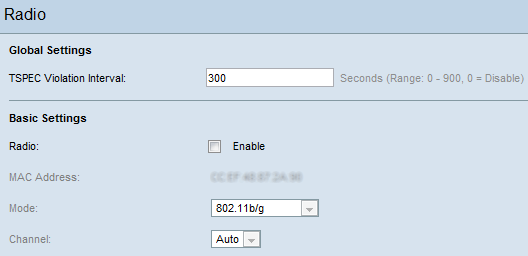
Globale Einstellungen
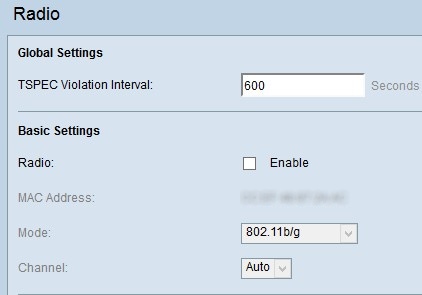
Schritt 1: Geben Sie im Bereich Global Settings (Globale Einstellungen) das Zeitintervall in Sekunden in das Feld Traffic Specification (TSPEC) Violation Interval (TSPEC-Verletzungsintervall) ein. Hierbei handelt es sich um das Intervall, in dem der WAP über das Systemprotokoll und SNMP-Traps an die zugehörigen Clients meldet, die nicht den obligatorischen Zugangskontrollverfahren unterliegen. TSPEC ist eine Datenverkehrsspezifikation, die vom Client an einen WAP gesendet wird, der die Menge des Netzwerkzugriffs für die Daten anfordert, die er darstellt.
Hinweis: Weitere Informationen zum Systemprotokoll finden Sie im Artikel Konfiguration und Status der Protokolleinstellungen für WAP121 und WAP321 Access Points.
Schritt 2: Um Ihre Einstellungen zu speichern, blättern Sie zum unteren Rand der Seite Radio (Funkübertragung) und klicken Sie auf Save (Speichern).
Grundlegende Konfiguration der Funkeinstellungen
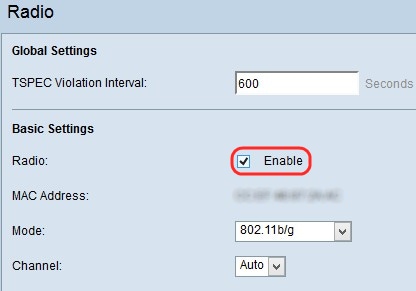
Schritt 1: Aktivieren Sie das Kontrollkästchen Enable (Aktivieren) im Feld Radio (Funkübertragung), um die Funkschnittstelle zu aktivieren.
Das Feld MAC-Adresse zeigt die MAC-Adresse der Funkschnittstelle an.
Hinweis: Wenn Ihr Gerät WAP321 ist, wechseln Sie zu WAP321, andernfalls zu WAP121, da im WAP321 einige weitere Modi zu den normalen WAP121-Modi hinzugefügt werden.
WAP121

Schritt 1: Wählen Sie den gewünschten Funkmodus aus der Dropdown-Liste Modus aus. Der WAP121 verfügt über die folgenden drei Modi:
・ 802.11b/g: Nur von 802.11b und 802.11g unterstützte Clients können eine Verbindung zum WAP-Gerät herstellen. Die Clients können eine Bandbreite von mindestens 11 Mbit/s erhalten, wenn dieser Modus ausgewählt ist.
・ 802.11b/g/n: Alle Clients (wie 802.11b-, 802.11g- und 802.11n-Clients), die mit der 2,4-GHz-Frequenz arbeiten, können eine Verbindung zum WAP herstellen. Dieser Modus kann eine Datenrate von bis zu 75 Mbit/s aufweisen.
・ 2,4 GHz 802.11n: Nur 802.11n-Clients, die mit der 2,4-GHz-Frequenz arbeiten, können eine Verbindung zum WAP herstellen. Dieser Modus hat eine Datenrate von mindestens 54 Mbit/s.
Hinweis: Für alle 802.11n-Modi gelten Einschränkungen hinsichtlich der Optionen der VAP-Sicherheitsmodi. Für einige Modi wird die Sicherheit auf "none" gesetzt, oder die CCMP(AES)-Verschlüsselungssuite wird in der Datenverschlüsselungstechnik aktiviert. Diese Informationen werden in einigen Konfigurationen verwendet, z. B. bei der Konfiguration von WorkGroup Bridge. Weitere Informationen zur Konfiguration von WorkGroup Bridge finden Sie im Artikel Configure Work Group Bridge on WAP121 and WAP321 Access Points.
Hinweis: Wenn Sie 802.11b/g als Funkmodus ausgewählt haben, fahren Sie mit Schritt 4 fort.
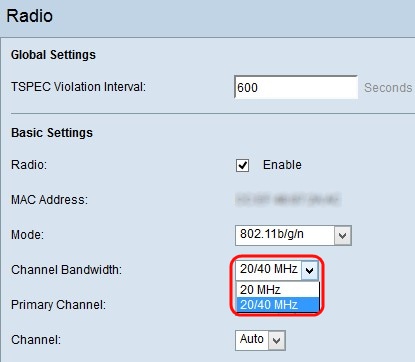
Schritt 2: Wählen Sie die Kanalbandbreite für die Funkeinheit aus der Dropdown-Liste "Kanalbandbreite" aus. Die Dropdown-Liste enthält zwei Bandbreitentypen (20 MHz und 20/40 MHz), die für höhere Datenraten verwendet werden.
Hinweis: 802.11n ist die einzige Spezifikation, die einen 40-MHz-Kanal zusätzlich zum 20-MHz-Altsystem für andere Modi zulässt.
Hinweis: Wenn Sie 20 MHz ausgewählt haben, fahren Sie mit Schritt 4 fort.
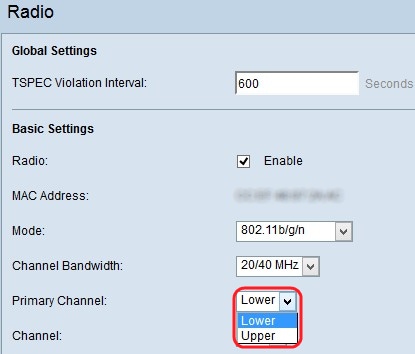
Schritt 3: Wenn der Access Point so konfiguriert ist, dass er eine Kanalbandbreite von 40 MHz verwendet, können Sie den Standort des primären Kanals entweder als obere oder untere Hälfte des 40-MHz-Kanals festlegen. Wenn Sie einen 40-MHz-Kanal auswählen, bezieht sich die Kanalauswahl immer auf den primären Kanal. Wählen Sie in der Dropdown-Liste "Primärer Kanal" eine Option aus:
・ Oben: Legt den oberen 20-MHz-Kanal im 40-MHz-Band als primären Kanal fest.
・ Unten - Legt den unteren 20-MHz-Kanal im 40-MHz-Band als primären Kanal fest.
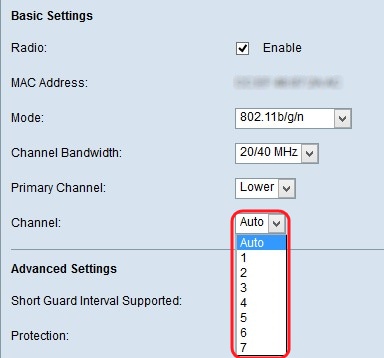
Schritt 4: Wählen Sie aus der Dropdown-Liste "Channel" den Frequenzbereich aus, den die Funkeinheit zum Senden und Empfangen verwendet. In der Dropdown-Liste stehen auto und die Kanäle zwischen 1 und 11 zur Verfügung. Stellen Sie sicher, dass Sie nicht über denselben Kanal und dieselbe SSID für mehrere Access Points verfügen. Die Kanäle sind zwischen dem unteren Primärkanal und dem oberen Primärkanal aufgeteilt. Die ersten 1 bis 7 Kanäle befinden sich unter dem unteren Primärkanal, und 5 bis 11 unter dem oberen Primärkanal. Wenn Sie 802.11 b/g auswählen, werden alle Kanäle von 1 bis 11 in der Dropdown-Liste "Channel" (Kanal) angezeigt.
Hinweis: Bei Auswahl von "auto" scannt der WAP die verfügbaren Kanäle und wählt einen Kanal aus, in dem der geringste Datenverkehr erkannt wird.
Schritt 5: Klicken Sie auf Speichern, um die Einstellungen zu speichern.
WAP 321
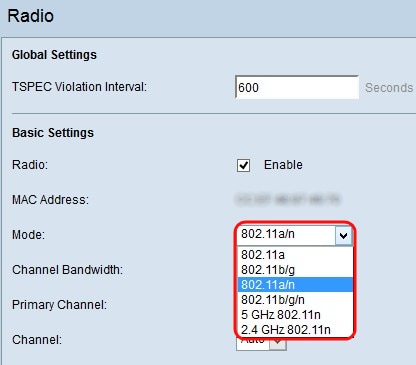
Schritt 1: Wählen Sie den gewünschten Funkmodus aus der Dropdown-Liste Modus aus. Die folgenden sechs Modi sind auf dem WAP321 verfügbar:
・ 802.11a: Nur von 802.11a unterstützte Clients können eine Verbindung zum WAP-Gerät herstellen. Diese Geräte können eine Datenrate von mindestens 6 bis 54 Mbit/s aufweisen.
・ 802.11b/g: Nur von 802.11b und 802.11g unterstützte Clients können eine Verbindung zum WAP-Gerät herstellen. Die Clients können eine Bandbreite von mindestens 11 Mbit/s erhalten, wenn dieser Modus ausgewählt ist.
・ 802.11a/n: Nur von 802.11a und 802.11n unterstützte Clients können eine Verbindung zum WAP-Gerät herstellen.
・ 802.11b/g/n: Alle Clients (wie 802.11b-, 802.11g- und 802.11n-Clients), die mit der 2,4-GHz-Frequenz arbeiten, können eine Verbindung zum WAP herstellen. Dieser Modus kann eine Datenrate von bis zu 75 Mbit/s aufweisen.
・ 802.11n mit 5 GHz: Nur 802.11n-Clients, die mit 5,0-GHz-Frequenz arbeiten, können eine Verbindung zum WAP-Gerät herstellen.
・ 2,4 GHz 802.11n: Nur 802.11n-Clients, die mit der 2,4-GHz-Frequenz arbeiten, können eine Verbindung zum WAP herstellen. Dieser Modus hat eine Datenrate von mindestens 54 Mbit/s.
Hinweis: Für alle 802.11n-Modi gelten Einschränkungen hinsichtlich der Optionen der VAP-Sicherheitsmodi. Für einige Modi wird die Sicherheit auf "none" gesetzt, oder die CCMP(AES)-Verschlüsselungssuite wird in der Datenverschlüsselungstechnik aktiviert. Diese Informationen werden in einigen Konfigurationen verwendet, z. B. bei der Konfiguration von WorkGroup Bridge. Weitere Informationen zur Konfiguration von WorkGroup Bridge finden Sie im Artikel Configure Work Group Bridge on WAP121 and WAP321 Access Points.
Hinweis: Wenn Sie 802.11b/g oder 802.11a als Funkmodus ausgewählt haben, fahren Sie mit Schritt 4 fort.
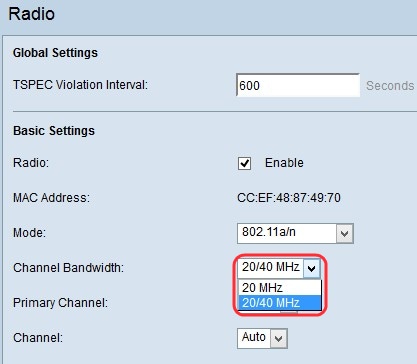
Schritt 2: Wählen Sie die Kanalbandbreite für die Funkeinheit aus der Dropdown-Liste "Kanalbandbreite" aus. Die Dropdown-Liste enthält zwei Bandbreitentypen (20 MHz und 20/40 MHz), die für höhere Datenraten verwendet werden.
Hinweis: 802.11n ist die einzige Spezifikation, die einen 40-MHz-Kanal zusätzlich zum 20-MHz-Altsystem zulässt, das in anderen Modi verfügbar ist.
Hinweis: Wenn Sie 20 MHz ausgewählt haben, fahren Sie mit Schritt 4 fort.
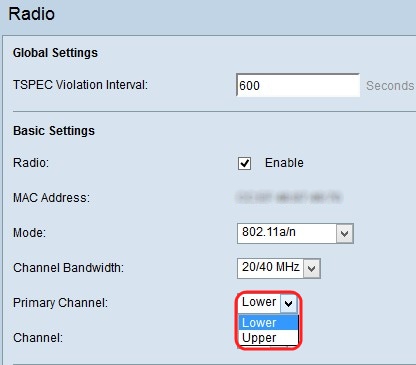
Schritt 3: Wenn der Access Point so konfiguriert ist, dass er eine Kanalbandbreite von 40 MHz verwendet, können Sie den Standort des primären Kanals entweder als obere oder untere Hälfte des 40-MHz-Kanals festlegen. Wenn Sie einen 40-MHz-Kanal auswählen, bezieht sich die Kanalauswahl immer auf den primären Kanal.
・ Oben: Legt den oberen 20-MHz-Kanal im 40-MHz-Band als primären Kanal fest.
・ Unten - Legt den unteren 20-MHz-Kanal im 40-MHz-Band als primären Kanal fest.
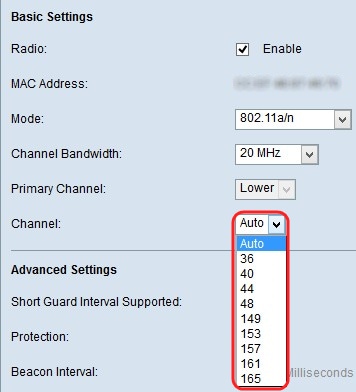
Schritt 4: Wählen Sie aus der Dropdown-Liste "Channel" den Frequenzbereich aus, den die Funkeinheit zum Senden und Empfangen verwendet. Die Dropdown-Liste verfügt über auto und die Kanäle zwischen 1 und 11. Stellen Sie sicher, dass Sie nicht über denselben Kanal und dieselbe SSID für mehrere Access Points verfügen. Die Kanäle sind in der zwischen dem unteren Primärkanal und dem oberen Primärkanal unterteilt. Die ersten 1 bis 7 Kanäle befinden sich unter dem unteren Primärkanal, und 5 bis 11 unter dem oberen Primärkanal. Wenn Sie 802.11 b/g auswählen, werden alle Kanäle von 1 bis 11 in der Dropdown-Liste "Channel" (Kanal) angezeigt. Für die Modi 802.11a, 802.11a/n und 5 GHz unterscheiden sich 802.11n-Kanäle im Vergleich zu den übrigen Modi.
Hinweis: Bei Auswahl von "auto" scannt der WAP die verfügbaren Kanäle und wählt einen Kanal aus, in dem der geringste Datenverkehr erkannt wird.
Schritt 5: Klicken Sie auf Speichern, um die Einstellungen zu speichern.
Revisionsverlauf
| Überarbeitung | Veröffentlichungsdatum | Kommentare |
|---|---|---|
1.0 |
11-Dec-2018 |
Erstveröffentlichung |
 Feedback
Feedback